Ihr sitzt am Mac und denkt nichts Böses, da spinnt der Apple-Computer auf einmal rum, macOS wird langsam und der Prozess nsurlstoraged nutzt den CPU bis zum Anschlag aus. Ähnliches hatten wir hier letztens genau so: Das Problem war, dass sich Safari mit einem Spinning Beachball of Death aufgehängt hatte. Man konnte den Mauszeiger noch bewegen, aber Safari hat nicht mehr reagiert. Daraufhin haben wir in der Mac Aktivitätsanzeige diesen Prozess gefunden (sortieren nach „% CPU“ und dann erscheint ganz oben meist der Übeltäter): „nsurlstoraged“ mit 95% CPU-Auslastung. In diesem Ratgeber habe ich euch passende Lösungen für das Problem niedergeschrieben.
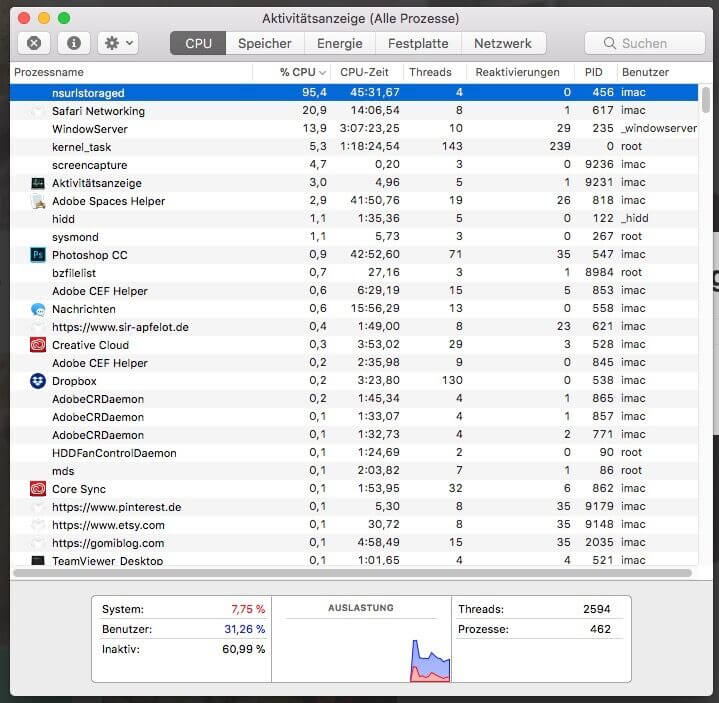
Kapitel in diesem Beitrag:
Was ist nsurlstoraged, wozu wird der Prozess benötigt?
Alle, die den Prozess nsurlstoraged für einen Virus, einen Trojaner oder eine andere Malware halten, können beruhigt sein. Es handelt sich um einen ganz normalen Bestandteil von macOS auf eurem Apple-Computer. Im Detail handelt es sich um einen sogenannten Daemon, also ein im Hintergrund laufendes Dienstprogramm.
Der nsurlstoraged Daemon regelt auf eurem Mac die Speicherung von Web-Elementen. Beispielsweise unter HTML5 können nämlich (größere) Webseiten-Inhalte lokal gespeichert werden – im sogenannten Cache. Verbraucht der nsurlstoraged Prozess viel CPU-Leistung spricht das aber nicht unbedingt für zu viel Web-Inhalte auf der Festplatte, sondern dafür, dass darin irgendwas schief läuft. Da hilft nur: den Cache löschen.
Händische Lösung: Problem-App ermitteln und Cache löschen
Habt ihr in der Aktivitätsanzeige den Prozess nsurlstoraged als CPU-Auslastung ermittelt, dann beendet das augenscheinlich schuldige Programm. Das war im eingangs beschriebenen Fall Safari, kann aber auch Mail, iCloud oder der Kalender sein. Im Zweifelsfall solltet ihr die einzelnen Apps durchprobieren. Ein Indiz für ihr Wirken als Ursache ist, dass sie nicht reagieren, den Beachball hervorbringen und / oder sich nur über -Menü -> Sofort beenden… schließen lassen.
Habt ihr die schuldige App gefunden, geht ihr für die händische Lösung folgendermaßen vor (am Safari-Beispiel erklärt):
- Öffnet den Finder und darin euren Benutzerordner (Macintosh HD -> Benutzer -> Euer Ordner)
- Lasst darin die versteckten Ordner und Dateien anzeigen (cdm + Shift + . drücken)
- Öffnet nun den erscheinenden Ordner Library und darin den Ordner Caches
- Sucht (im Fall von Safari als Störenfried) nach dem Ordner com.apple.safari
- Löscht diesen (bzw. bei näherem Kenntnisstand einen passenden Unterordner)
Startet Safari im Anschluss darauf neu – nun sollte alles wieder normal laufen.
Automatische nsurlstoraged-Lösung: CleanMyMac-App benutzen
Wer öfter mal hier im Blog vorbeischaut, weiß, dass ich für diverse Probleme und automatisierte Bereinigungen am Mac die App „CleanMyMac“ benutze. In eigenen Beiträgen findet ihr unter anderem einen CleanMyMac Testbericht sowie News zur aktuellen Version CleanMyMac X. Mit der App braucht es nur einige wenige Klicks und schon ist der Cache von Safari und anderen Programmen mit Internetzugriff sowie Download von HTTP- und anderen Inhalten gelöscht. Für solche Kleinigkeiten und die einfache Bedienung liebe ich das Tool, das übrigens auch im SetApp-Abo enthalten ist, das ich nutze.
Übrigens: In einem Thread des Apple-Community-Forum wird auch ein SMC Reset empfohlen, wenn nsurlstoraged im Activity Monitor zu viel CPU-Last aufweist. Das muss meiner Erfahrung nach aber nicht sein, wenn ihr die obige Lösung für das Problem nutzt.
Lesetipp: So findet man 32-Bit-Apps auf dem Mac
Ähnliche Beiträge
Seit 2012 betreibe ich meinen Blog als Sir Apfelot und helfe meinen Lesern bei technischen Problemen. In meiner Freizeit flitze ich auf elektrischen Einrädern, fotografiere mit meinem iPhone, klettere in den hessischen Bergen oder wandere mit meiner Familie. Meine Artikel behandeln Apple-Produkte, Drohnen-News und Lösungen für aktuelle Bugs.



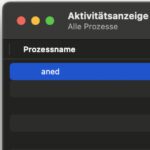
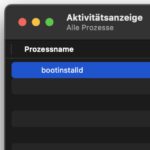





Danke!!!
Immer wieder Probleme damit. Ich mache mich jetzt an die Lösung aus deinen Vorschlägen. Ich denke mittelfristig gibt es für Faulis wie mich kein Weg an den „Clean My Mac“ vorbei. (warum schwer haben, wenn leicht geht? denke ich mir)
Schon wieder total nützlicher Beitrag!
Ich kann vor „Clean My Mac“ nur warnen, und damit bin ich wahrlich nicht der Einzige.
Solche „Tools“ haben auf einem Mac Nichts verloren!
Aus welchem Grund würdest du davor warnen? Du machst eine große Schublade auf und wirfst dort alles rein, was du unter „solche Tools“ einstufst. Ich denke, man sollte da ein bisschen mehr spezifizieren. Wenn du vor MacKeeper abraten würdest, würde ich dir sofort beipflichten, aber eine Warnung vor CleanMyMac kann ich wirklich nicht unterstützen. Ich nutze das Tool seit Jahren und es räumt meine interne SSD immer wieder frei, wenn sie grenzwertig voll ist.
Und wie dieser Fall hier mit dem „nsurlstoraged“-Prozess und einem defekten Safari-Cache zeigt, ist auch das Löschen von Caches manchmal durchaus sinnvoll.
Die Diskussionen um CleanMyMac nehmen manchmal etwas „religiöse“ Formen an. Ich empfehle hier doch nur, was ich selbst gut finde und was mir in den letzten Jahren geholfen hat. Ich nehme auch gern an Diskussionen zum Thema teil, wenn sie mit Gründen und technischen Fakten geführt werden, aber ein „Ich kann davon nur abraten“, finde ich ein bisschen dünn…
Meine eigenen Erfahrungen sind da vollkommen anders.
Der Einsatz von CMM hat bei mir schon einige Male eine komplette Neuinstallation erforderlich gemacht und ich kenne aus unserem hiesigen Computerclub weitere Personen, denen es so ergangen ist.
Und, ich kenne mich mich Apple Geräten schon länger aus, bin 2007 mit OS X Leopard auf einem Intel Core Duo MacBook gestartet und habe seitdem auf diversen Apple-Geräten (Mac Mini /iMac 27″/ MacPro / Macbook Pro 2018 alle Sprünge bis zum jetzigen Mojave mitgemacht. Bin ausserdem auf diesem Sektor als IT-Referent tätig.
Ok, ich kann verstehen, dass man mit Software unterschiedliche Erfahrungen sammeln kann. Es gibt auch Leute, die ihren Mac nach der Mojave Installation neu installieren mussten und genauso gibt es Leute, die Ärger mit Photoshop haben. Bei sovielen Macs, die im Umlauf sind, passieren immer mal seltsame Sachen. Trotzdem würde ich nicht pauschal von Mojave, Photoshop oder anderer Software abraten.
Die Entwickler bei MacPaw haben mir immer sehr schnell Support geleistet und sind auch seit vielen Jahren im Geschäft. Ich würde Ihnen schon unterstellen, dass sie wissen, was sie tun. Wenn du aber aus dem IT-Bereich kommst, dann kannst du alle Sachen, die Clean My Mac macht, auch per Hand erledigen. Der Otto-Normal-User ist aber überfordert, wenn du ihm sagst, er soll mal in seinen Startobjekten ausmisten oder den Cache von Safari löschen.
Aber wie gesagt: Es kann ja jeder handhaben, wie er will. Keiner muss solch eine Software nutzen. Und niemand wird garantieren können, dass Software X oder Y einen Schaden am Computer anrichtet. Für solche Fälle machen wir ja alle Backups…
Trotzdem vielen Dank, dass du dich hier beteiligst. Ich finde es immer gut, wenn mehrere Sichtweisen in einen Artikel einfliessen.
Ich folge nun der Diskussion und kann sagen, klar, es kann immer was schiefgehen. Aber ich kann einfach nicht all diese Dinge selbst machen, um meinen Mac händisch aufzuräumen. Davon verstehe ich viel zu wenig davon und sicher geht viel mehr schief, wenn ich selbst Hand anlege *lach*. Ich brauche solche Programmem weil ich nicht nur zu wenig davon verstehe, sondern ich möchte es auch ganz einfach nicht verstehen. Gestern hatte ich stundenlang Probleme, die nun schnell mit CMM behoben sind. Das hätte ich nie selbst geschafft und hätte heute und vermutlich auch übermorgen noch damit Probleme. Ist toll wenn man IT-Mensch ist, aber ich bin es nicht (wie sehr viele Mac Nutzer) und für mich ist es nicht mal die Frage, OB ich solche Programme nutze, um mir zu helfen sondern viel mehr, welchem dieser Programme kann ich vertrauen.
Ja, das ist schon richtig. Für normale Benutzer sind diese Programme zur Mac-Optimierung alle gleich. Aber leider gibt es da einige schwarze Schafe darunter, die kaum was sinnvolles machen und dazu im Hintergrund noch die Benutzer ausspionieren (siehe MacK**per). In diese Kategorie gefällt CMM definitiv nicht. Aber trotzdem: Wer viel Ahnung vom Mac und seinem System hat, will CMM vermutlich nicht vertrauen und löst Probleme lieber übers Terminal per Hand. Das ist einfach nicht die Zielgruppe für Clean My Mac…
Ich persönlich würde mich im Zwischenbereich einstufen. Ich habe ein bisschen Ahnung von Macs und kann auch übers Terminal mal einen Cache-Ordner oder ein anderes korruptes Preferences-File löschen, aber ich habe ehrlich gesagt keinen Bock dazu. Ich mag Klicki-Bunti-Lösungen und lasse das lieber von Software erledigen. ;-)
Komme soeben von einem „Notfall-Einsatz“ zurück. Auch dort war das Benutzen von CMM die Ursache. Nichts ging mehr, Safari / Mail usw., alles tot. Gottlob hatte der User regelmässige Backups per TimeMachine. Mit dem Neustart inkl. der bekannten Tastenkombi konnte das System wieder zum Laufen gebracht werden, hat allerdings ziemlich Zeit gekostet.
Nochmals, ich warne vor dem Einsatz von CMM.
Ich frage mich ehrlich, was CMM löschen kann, dass soviel „kaputt“ gehen kann. Das Programm löscht meines Wissens nur Caches und ähnliches… wichtige System-Dateien wohl eher nicht. Aber egal. Du hast deine Überzeugung, ich habe meine. Kann ja jeder seine Bekannten auf seine Art und Weise beraten. :D